La risposta di benvenuto è una risposta di sistema per gli agenti AI di messaggistica avanzata. Saluta il cliente quando lo contatta e dà il tono alla conversazione.
Per Zendesk Chat, devi fare un ulteriore passaggio per aggiungere un’azione di risposta trigger per attivare la risposta di benvenuto. Per Zendesk Chat con rilevamento della lingua, devi creare anche un blocco modello .
Aggiunta la risposta di benvenuto
Aggiungi una risposta di benvenuto per salutare i clienti quando li contattano tramite messaggistica.
Per istruzioni, consulta Modifica delle risposte di sistema.
Se usi Zendesk Chat, segui anche i passaggi applicabili qui sotto.
Aggiunta di un blocco condizionale prima della risposta di benvenuto (solo Zendesk Chat )
Se usi Zendesk Chat con un agenti AI basato sulle espressioni , devi creare un blocco condizionale per garantire che il rilevamento della lingua funzioni senza problemi.
- Nello strumento di creazione dialoghi, fai clic sull’icona più (+) per aggiungere un blocco condizionale.
Il blocco condizionale viene visualizzato insieme al primo blocco condizionale e al blocco di fallback.
- Nel blocco condizionale, seleziona il
active_languageparametro. - Crea blocchi di condizioni per ciascuna lingua.
- Per ciascun blocco di condizioni e per il blocco di fallback, fai clic sull’icona più (+) e seleziona Collega a.
- Seleziona Risposta di benvenuto.
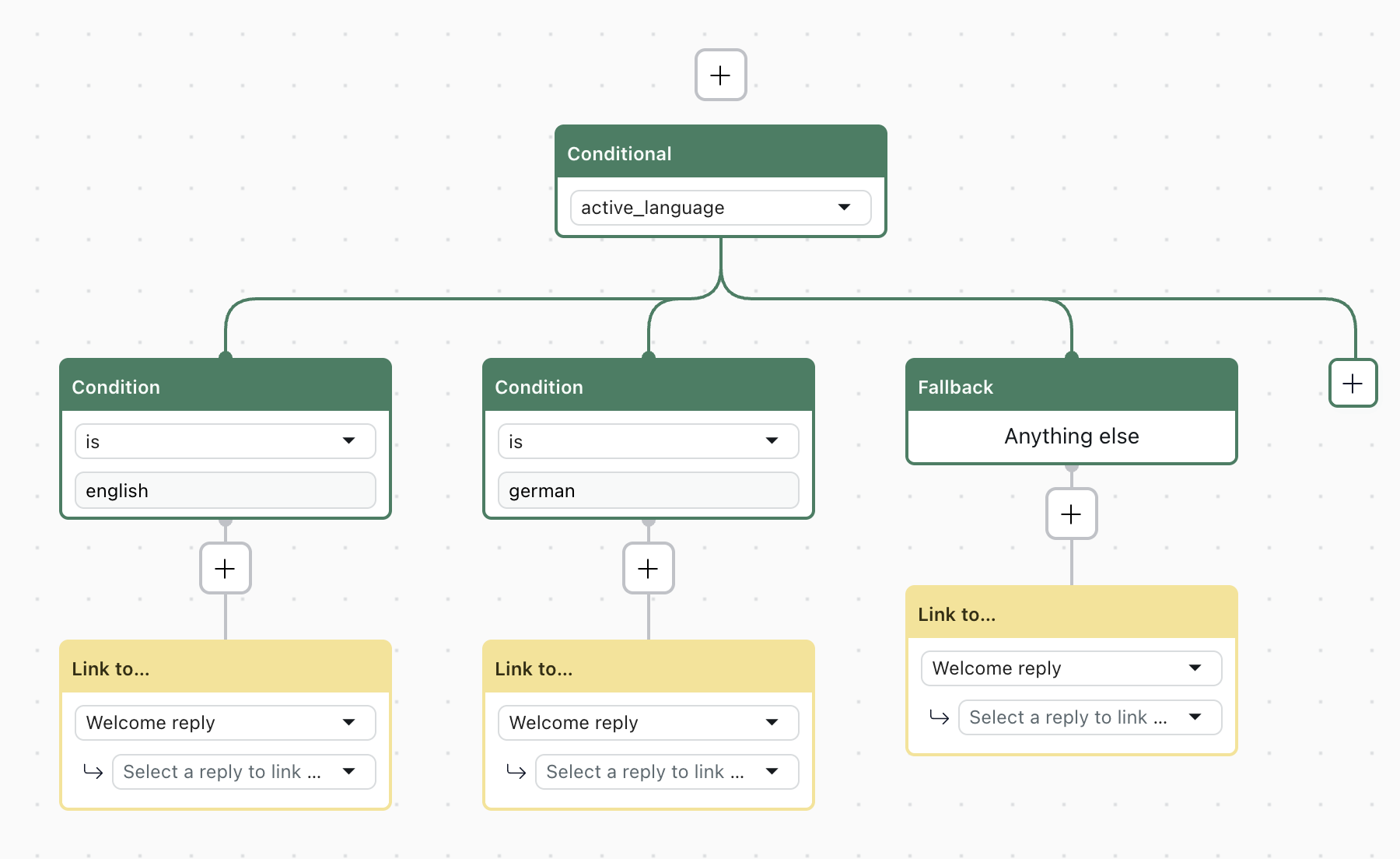
Aggiunta di un’azione di risposta trigger (solo Zendesk Chat )
Se usi Zendesk Chat, dopo aver impostato la risposta di benvenuto, devi aggiungere anche un’azione di risposta trigger per attivare la risposta di benvenuto.
- In agenti AI - Avanzati, fai clic su
 Impostazioni nella barra laterale.
Impostazioni nella barra laterale. - Nelle impostazioni agenti AI , fai clic su Eventi e azioni.
- Fai clic sull’icona del menu delle opzioni (
 ) accanto al pulsante Aggiungi azione e seleziona Attiva risposta all’evento.
) accanto al pulsante Aggiungi azione e seleziona Attiva risposta all’evento.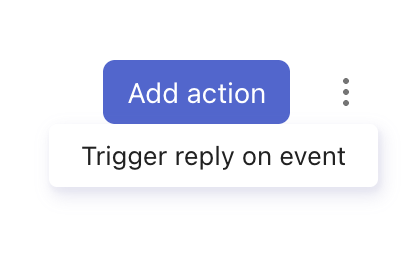
- Completa i seguenti campi:
- In Seleziona evento, seleziona Conversazione iniziata.
- In Seleziona risposta, seleziona la risposta di benvenuto da usare.
- Fai clic su Salva.
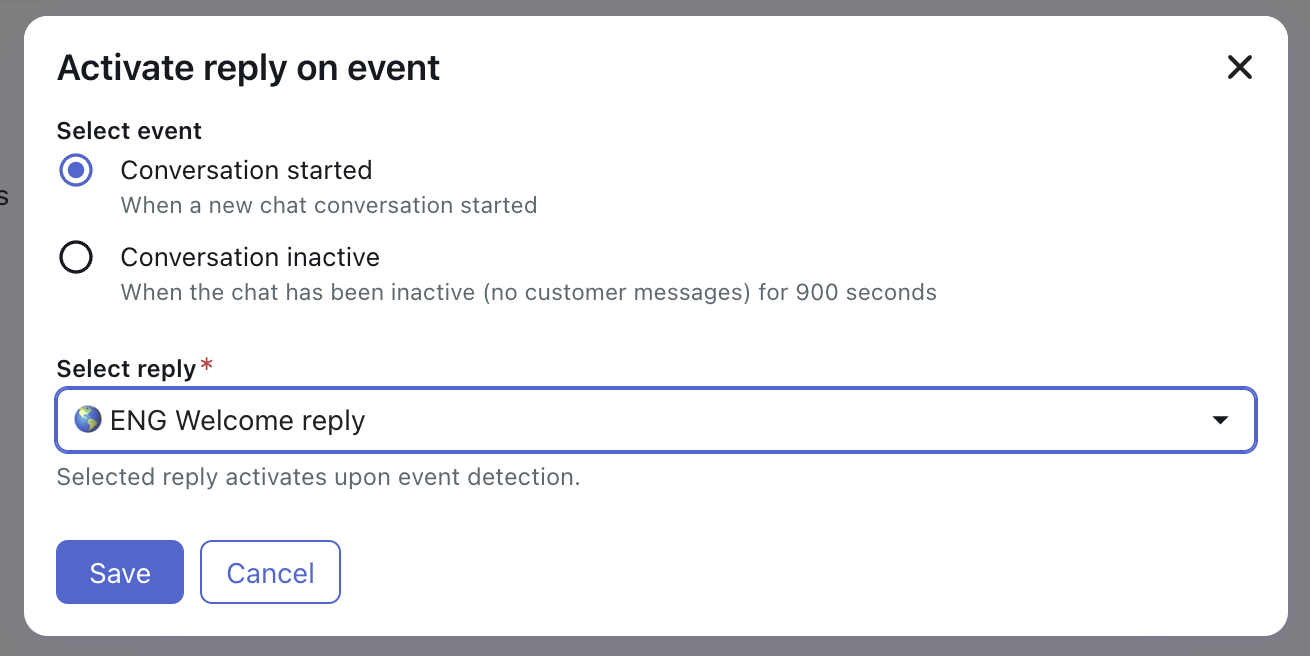
Rimozione della risposta di benvenuto
Se necessario, puoi rimuovere la risposta di benvenuto.
Se hai creato un’azione di risposta trigger per Zendesk Chat, puoi rimuoverla. Ti consigliamo di rimuovere prima l’azione di risposta del trigger.
- In agenti AI - Avanzati, fai clic su
 Impostazioni nella barra laterale.
Impostazioni nella barra laterale. - Nelle impostazioni agenti AI , fai clic su Eventi e azioni.
- Fai clic sull’icona di eliminazione (x) accanto all’azione di risposta del trigger che vuoi rimuovere.
- Nel menu principale a sinistra, fai clic su Contenuto > Casi d’uso (per agenti AI senza formazione) o Contenuti > Scopi (per agenti AI basati su espressioni).
- Seleziona la risposta di benvenuto.
- Seleziona la versione nella lingua della risposta da modificare e fai clic su Modifica finestra di dialogo.
- Elimina tutti i blocchi dalla finestra di dialogo tranne il primo blocco di messaggi agenti AI .
- Elimina tutto il contenuto dal blocco messaggi agenti AI .
- Fai clic su Salva o Pubblica.
Avvertenza sulla traduzione: questo articolo è stato tradotto usando un software di traduzione automatizzata per fornire una comprensione di base del contenuto. È stato fatto tutto il possibile per fornire una traduzione accurata, tuttavia Zendesk non garantisce l'accuratezza della traduzione.
Per qualsiasi dubbio sull'accuratezza delle informazioni contenute nell'articolo tradotto, fai riferimento alla versione inglese dell'articolo come versione ufficiale.